选中工具,长为18cm、宽为2cm画一个长方形MNOP。单击工具,将荷叶边暗裥贴袋纸样保存即可。......
2023-06-22
1.立体风琴袋款式图(图4-258)
2.立体风琴袋制图规格(表4-24)
表4-24 立体风琴袋制图规格

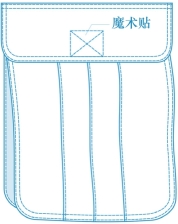
图4-258 立体风琴袋款式图
3.立体风琴袋结构图(图4-259)
4.立体风琴袋CAD结构设计
(1)新建一个工作画面。参照图4-259所示,用【矩形】工具![]() 、【智能笔】工具
、【智能笔】工具![]() 、【点】工具
、【点】工具![]() 和【等份规】工具
和【等份规】工具![]() ,画出基本图形,如图4-260所示。
,画出基本图形,如图4-260所示。

图4-259 立体风琴袋结构图
(2)选中【移动】工具![]() ,将口袋结构线复制一份。选中【橡皮擦】工具
,将口袋结构线复制一份。选中【橡皮擦】工具![]() ,仅保留一份袋盖结构线和一份口袋结构线,其他结构点、线全部删除。
,仅保留一份袋盖结构线和一份口袋结构线,其他结构点、线全部删除。
(3)选中【设计工具栏】中的【圆角】工具![]() ,鼠标依次单击线段AD和线段CD,松开鼠标移到两线夹角内单击,弹出【顺滑连角】对话框,输入线条1的值“2”,单击【确定】按钮,画出圆角,如图4-261所示。以同样方法画出其他圆角,如图4-262所示。
,鼠标依次单击线段AD和线段CD,松开鼠标移到两线夹角内单击,弹出【顺滑连角】对话框,输入线条1的值“2”,单击【确定】按钮,画出圆角,如图4-261所示。以同样方法画出其他圆角,如图4-262所示。
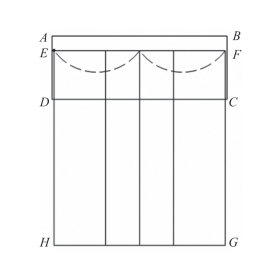
图4-260 画基本图形

图4-261 设定并画圆角
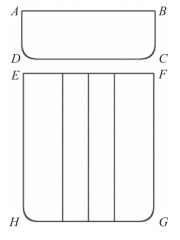
图4-262 画出全部圆角
(4)选中【褶展开】工具![]() ,褶展开量“3”,将口袋结构线展开,如图4-263所示。
,褶展开量“3”,将口袋结构线展开,如图4-263所示。
(5)选中【剪刀】工具![]() ,框选生成袋盖和口袋纸样,选中【布纹线】工具
,框选生成袋盖和口袋纸样,选中【布纹线】工具![]() ,鼠标移到袋盖纸样的布纹线上右键单击两次,将其调成水平,如图4-264所示。
,鼠标移到袋盖纸样的布纹线上右键单击两次,将其调成水平,如图4-264所示。
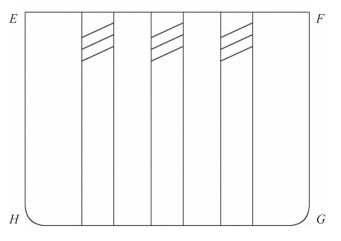
图4-263 展开口袋结构线
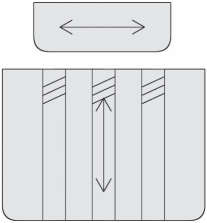
图4-264 生成袋盖和口袋纸样
(6)选中【智能笔】工具![]() ,距离0.15cm,画出口袋纸样三个褶右侧的平行线。选中【设置线的颜色类型】工具
,距离0.15cm,画出口袋纸样三个褶右侧的平行线。选中【设置线的颜色类型】工具![]() ,鼠标单击【快捷工具栏】中的【线类型】选择框中的下拉按钮,选择线类型为虚线,之后鼠标在画出的三条平行线上单击,将其设为虚线。
,鼠标单击【快捷工具栏】中的【线类型】选择框中的下拉按钮,选择线类型为虚线,之后鼠标在画出的三条平行线上单击,将其设为虚线。
(7)选中【缝迹线】工具![]() ,鼠标单击口袋纸样的袋口线EF,右键单击,弹出【缝迹线】对话框,在对话框中选择直线类型为“单虚线”,【A1】输入框中输入值“1”,单击【确定】按钮,画出袋口的单明线。再依次单击选中所有袋边线,右键单击,弹出的【缝迹线】对话框设置如图4-265所示,单击【确定】按钮,画出袋边的双明线。
,鼠标单击口袋纸样的袋口线EF,右键单击,弹出【缝迹线】对话框,在对话框中选择直线类型为“单虚线”,【A1】输入框中输入值“1”,单击【确定】按钮,画出袋口的单明线。再依次单击选中所有袋边线,右键单击,弹出的【缝迹线】对话框设置如图4-265所示,单击【确定】按钮,画出袋边的双明线。
(8)用同样方法画出袋盖的双明线。选中【智能笔】工具![]() ,参照图4-259所示,画出魔术贴的位置线,如图4-266所示。
,参照图4-259所示,画出魔术贴的位置线,如图4-266所示。
(9)鼠标单击【快捷工具栏】中的【线类型】选择框中的下拉按钮,选择线类型为实线。选中【设计工具栏】中的【比较长度】工具![]() ,鼠标依次单击口袋袋边线FGHE,测得其长度值为“65”。
,鼠标依次单击口袋袋边线FGHE,测得其长度值为“65”。

图4-265 画出口袋明线
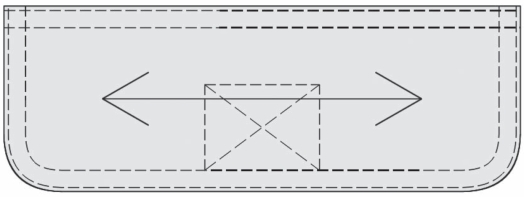
图4-266 画出袋盖明线
(10)选中【纸样】菜单下的【做规则纸样】命令(或按【Ctrl+T】组合键),弹出【创建规则纸样】对话框,对话框中设置如图4-267所示,单击【确定】按钮,生成袋侧条纸样。
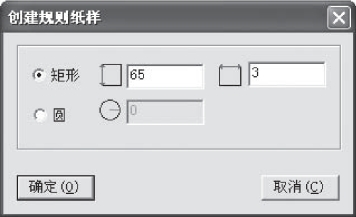
图4-267 【创建规则纸样】对话框
(11)单击【保存】工具![]() ,将立体风琴袋纸样保存即可。
,将立体风琴袋纸样保存即可。
教师指导
口袋上的褶裥也可按以下方法制作:
(1)口袋结构线圆角画出后,用【剪刀】工具![]() 框选生成纸样,再用【智能笔】工具
框选生成纸样,再用【智能笔】工具![]() ,距离0.15cm,在三条内线的右侧画平行线,并用【设置线的颜色类型】工具
,距离0.15cm,在三条内线的右侧画平行线,并用【设置线的颜色类型】工具![]() 将其设为虚线,如图4-268所示。
将其设为虚线,如图4-268所示。
(2)选中【纸样工具栏】中的【褶】工具![]() ,鼠标依次单击三条内线,右键单击,弹出【褶】对话框,对话框中设置如图4-269所示,单击【确定】按钮,右键单击,画出褶裥。
,鼠标依次单击三条内线,右键单击,弹出【褶】对话框,对话框中设置如图4-269所示,单击【确定】按钮,右键单击,画出褶裥。
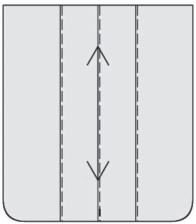
图4-268 画平行虚线
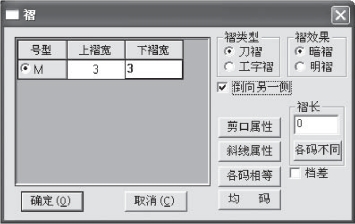
图4-269 【褶】对话框
(3)按【Ctrl+F】组合键,显示纸样放码点。选中【缝迹线】工具![]() ,鼠标在袋口点E上按下左键拖动到F点上松开,弹出【缝迹线】对话框,直线类型为“单虚线”,A1宽度值“1”,画出袋口单明线;鼠标在袋口点F上按下左键拖动到E点上松开,弹出【缝迹线】对话框,直线类型为“双虚线”,A1宽度值“0.15”,B1宽度值“0.6”,画出袋边双明线,如图4-270所示。
,鼠标在袋口点E上按下左键拖动到F点上松开,弹出【缝迹线】对话框,直线类型为“单虚线”,A1宽度值“1”,画出袋口单明线;鼠标在袋口点F上按下左键拖动到E点上松开,弹出【缝迹线】对话框,直线类型为“双虚线”,A1宽度值“0.15”,B1宽度值“0.6”,画出袋边双明线,如图4-270所示。
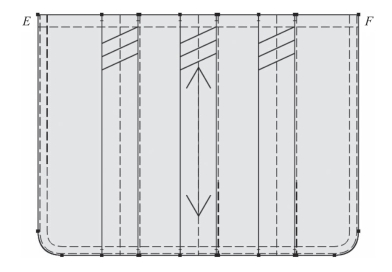
图4-270 画出口袋明线
(4)按【Ctrl+F】组合键,隐藏纸样放码点。

观点4:做小纹压花革,皮心要柔韧,粒面相对起点花纹,压花后摔软,花纹自然就起来了。观点4:压花革是解决皮革等级的好办法。自然摔纹的坯革需要面活,压花革应是粒面紧实才对,当然也不是死紧,前期铬复鞣填充易造成坯革骨感太强,因为它渗透深入并与铬粉络合。根据你的花纹大小调节厚度,丰满、有弹性的压花革都有点面活,否则就会保持不住花纹或者花纹死板。压花坯革面紧,做出来的花纹不饱满,没有立体感。......
2023-06-24

淞沪会战中的中日空军大战,震慑了骄狂的日本空军。中国空军很难捕捉到大规模聚歼日军机群的战机。中国空军不乏勇士,却没有可以将他们载上天空的飞机。大队长李桂丹命令下辖的三个中队全部起飞,迎战日机。8月14日成了中国空军的节日。柳哲生随即发现多架日机正在跟踪战友的飞机编队,情况危急。......
2023-12-07

若改变物体与投影面间的距离,则物体的各投影与投影轴的距离也将随之发生变化。但是物体与投影面的距离并不影响物体的投影形状以及投影之间的投影关系,因此,在物体的投影图中可省去投影轴,如图4-8所示。在画立体的三视图时,要特别注意以下两方面的关系。......
2023-06-28

对比块的集合强调单元个体集合的相对性,集合形式可以根据单元个体的形状、大小、多少、动静、方向、粗细、疏密、轻重、色彩的差异性来设计,形成更具灵活性的虚实对比空间形式,如图4-50和图4-51所示。图4-50对比块的集合构成一图4-51对比块的集合构成二图4-52近似块的集合构成一图4-53近似块的集合构成二图4-54近似块的集合构成三块体的切割。......
2023-09-27

同步回路的功用是保证系统中的两个或多个液压缸在运动过程中位移量相同或运动速度相同。图6-38b所示为采用相同结构、相同排量的液压马达作为等流量分流装置的同步回路。图6-37 两液压缸串联同步回路1、2—液压缸 3—液控单向阀 4、5—电磁换向阀 6—换向阀图6-38 用同步液压缸或同步马达的同步回路......
2023-06-15

服装立体裁剪这一造型手段是随着服装文明而产生和发展的,西方服装史把服装造型分为非成型、半成型和成型三个阶段,立体裁剪技术产生于服装发展的第三个时期,也就是历史上的哥特时期。在这一时期,耸肩、掐腰、蓬松裙身的哥特式立体造型兴起,这也是欧洲服装史上窄衣文化形成的重要时期。相对于平面裁剪,立体裁剪更具有造型准确性。......
2023-06-23
相关推荐